CM650W
Preguntas frecuentes y solución de problemas |
Escaneo de una imagen de fondo (Escaneo del fondo)
En este ejemplo, usaremos un material con un recorte en la esquina superior izquierda como imagen de fondo.
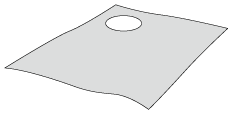
La función de escaneo del fondo también es útil al recortar patrones de un material que tiene un diseño en el mismo. Al ordenar los patrones en la pantalla en el área del material con el patrón deseado, se pueden crear recortes con diseños específicos.
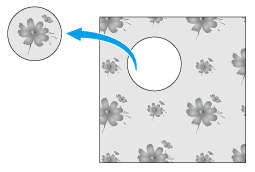
Esta función no se puede utilizar cuando se utiliza un tapete de escaneo opcional.
-
Toque
 en la pantalla de composición de patrones para iniciar la función de escaneo del fondo.
en la pantalla de composición de patrones para iniciar la función de escaneo del fondo.
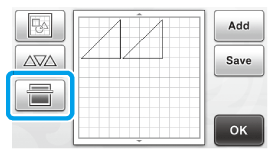
>> Aparece el siguiente mensaje.
"Escanear el tapete y mostrar como fondo. Coloque los materiales a escanear sobre el tapete y colóquelo en la máquina.
Presione el botón “Start/Stop” para escanear."
-
Coloque en el tapete el material para el fondo y luego presione
 en el panel de operaciones.
en el panel de operaciones.
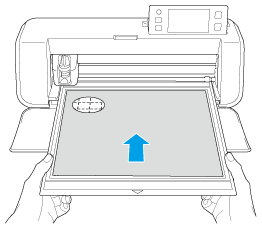
>>Se alimenta el tapete y el botón “Start/Stop” en el panel de operaciones se ilumina.
-
Presione el botón “Start/Stop” para empezar a escanear.
>>Después que el material ha sido escaneado, este aparece como fondo en la pantalla de composición de patrones.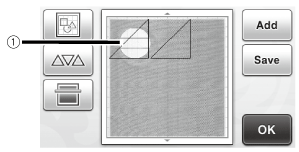
(1) Material con un recorte mostrado como fondo Si fuese difícil ver los patrones ordenados, ajuste el contraste de fondo en la pantalla de configuraciones. Presione
 en el panel de operaciones para mostrar la pantalla de configuraciones.
en el panel de operaciones para mostrar la pantalla de configuraciones.


: Hace la imagen de fondo más oscura. 
: Hace la imagen de fondo más clara. 
: No muestra la imagen de fondo. -
Toque
 .
.
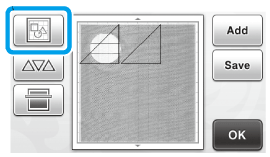
>>Aparece la pantalla de edición de composición.
El patrón también se puede mover al tocarlo y arrastrarlo en la pantalla.
-
Utilice las funciones de edición de composición para mover los patrones.
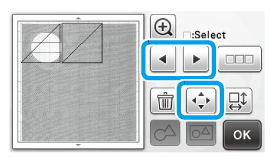
El patrón también se puede mover al tocarlo y arrastrarlo en la pantalla.
-
Revise que los patrones en la pantalla no se superponen en los recortes en el material de fondo y luego toque la tecla “OK”.
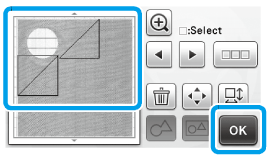
Cuando el material escaneado se descarga, se elimina el fondo.
